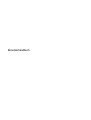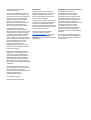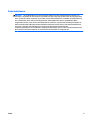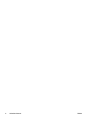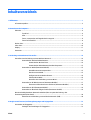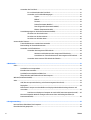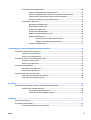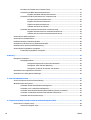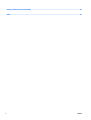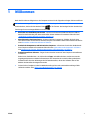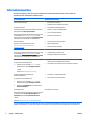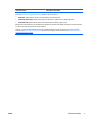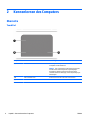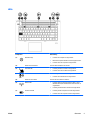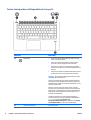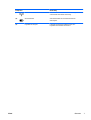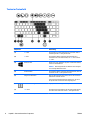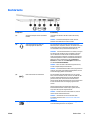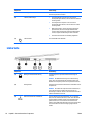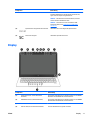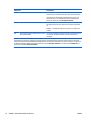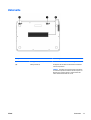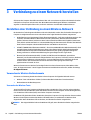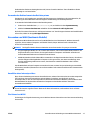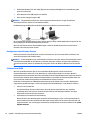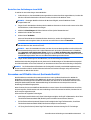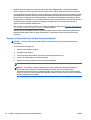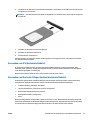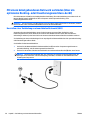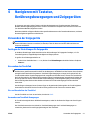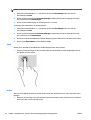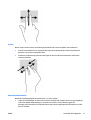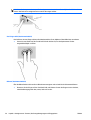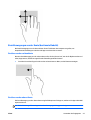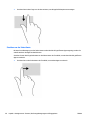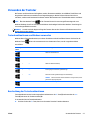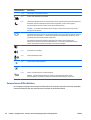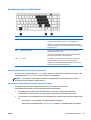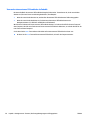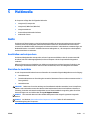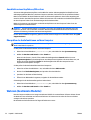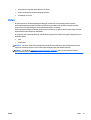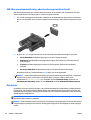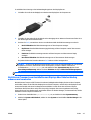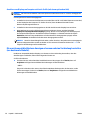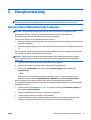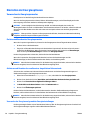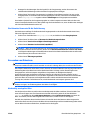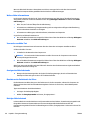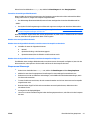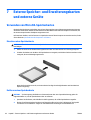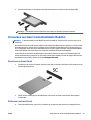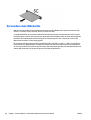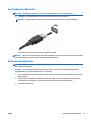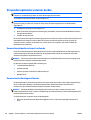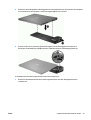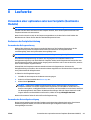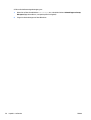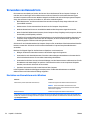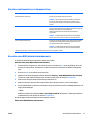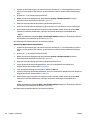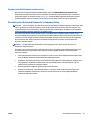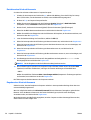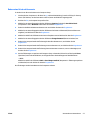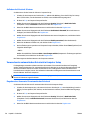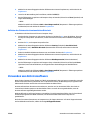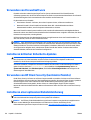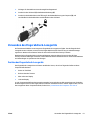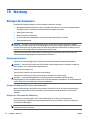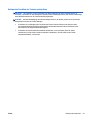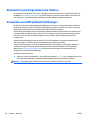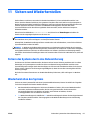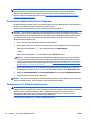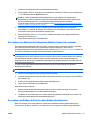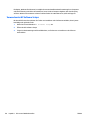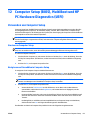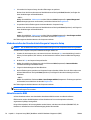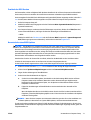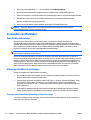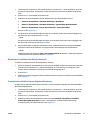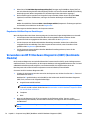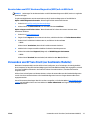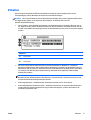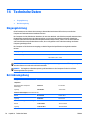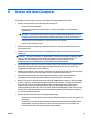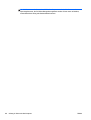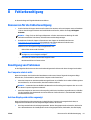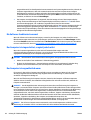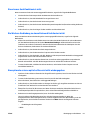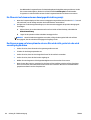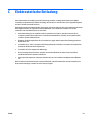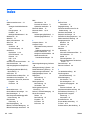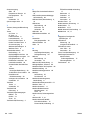Benutzerhandbuch

© Copyright 2015 Hewlett-Packard
Development Company, L.P.
Bluetooth ist eine Marke ihres Inhabers und
wird von Hewlett-Packard Company in Lizenz
verwendet. Intel und Centrino sind Marken der
Intel Corporation in den USA und anderen
Ländern. Das SD Logo ist eine Marke ihres
Inhabers. Java ist eine Marke von Sun
Microsystems, Inc. in den USA. Microsoft und
Windows sind eingetragene Marken der
Microsoft Unternehmensgruppe in den USA.
HP haftet nicht für technische oder
redaktionelle Fehler oder Auslassungen in
diesem Dokument. Ferner übernimmt sie keine
Haftung für Schäden, die direkt oder indirekt
auf die Bereitstellung, Leistung und Nutzung
dieses Materials zurückzuführen sind. HP
haftet – ausgenommen für die Verletzung des
Lebens, des Körpers, der Gesundheit oder nach
dem Produkthaftungsgesetz – nicht für
Schäden, die fahrlässig von HP, einem
gesetzlichen Vertreter oder einem
Erfüllungsgehilfen verursacht wurden. Die
Haftung für grobe Fahrlässigkeit und Vorsatz
bleibt hiervon unberührt.
Inhaltliche Änderungen dieses Dokuments
behalten wir uns ohne Ankündigung vor. Die
Informationen in dieser Veröffentlichung
werden ohne Gewähr für ihre Richtigkeit zur
Verfügung gestellt. Insbesondere enthalten
diese Informationen keinerlei zugesicherte
Eigenschaften. Alle sich aus der Verwendung
dieser Informationen ergebenden Risiken trägt
der Benutzer.
Die Garantien für HP Produkte und Services
werden ausschließlich in der zum Produkt bzw.
Service gehörigen Garantieerklärung
beschrieben. Aus dem vorliegenden Dokument
sind keine weiterreichenden
Garantieansprüche abzuleiten.
Erste Ausgabe: Januar 2015
Dokumentennummer: 780943-041
Produkthinweis
In diesem Benutzerhandbuch werden die
Funktionen beschrieben, die von den meisten
Modellen unterstützt werden. Einige der
Funktionen stehen möglicherweise nicht auf
Ihrem Computer zur Verfügung.
Nicht alle Funktionen stehen in allen Versionen
von Windows zur Verfügung. Dieser Computer
benötigt eventuell aktualisierte und/oder
separat zu erwerbende Hardware, Treiber und/
oder Software, um die Windows Funktionalität
in vollem Maße nutzen zu können.
Um auf das neueste Benutzerhandbuch
zuzugreifen, rufen Sie die Website
http://www.hp.com/support auf und wählen
Sie Ihr Land aus. Wählen Sie Treiber &
Downloads und folgen Sie den Anleitungen auf
dem Bildschirm.
Bestimmungen zur Verwendung der Software
Durch das Installieren, Kopieren,
Herunterladen oder eine anderweitige
Verwendung der auf diesem Computer
vorinstallierten Softwareprodukte erkennen
Sie die Bestimmungen des HP Lizenzvertrags
für Endbenutzer (EULA) an. Wenn Sie diese
Lizenzbestimmungen nicht akzeptieren,
müssen Sie das unbenutzte Produkt (Hardware
und Software) innerhalb von 14 Tagen
zurückgeben und können als einzigen
Anspruch die Rückerstattung des gesamten
Kaufpreises fordern. Die Rückerstattung
unterliegt den entsprechenden Richtlinien des
Verkäufers.
Wenn Sie weitere Informationen benötigen
oder eine Rückerstattung des Kaufpreises des
Computers fordern möchten, wenden Sie sich
an den Verkäufer.

Sicherheitshinweis
VORSICHT! Um die Möglichkeit einer Verletzung durch Hitze oder einer Überhitzung des Computers zu
verringern, verwenden Sie den Computer nicht direkt auf dem Schoß und blockieren Sie die Lüftungsschlitze
nicht. Verwenden Sie den Computer nur auf einer festen, ebenen Oberfläche. Vermeiden Sie die Blockierung
der Luftzirkulation durch andere feste Gegenstände, wie beispielsweise einen in unmittelbarer Nähe
aufgestellten Drucker, oder durch weiche Gegenstände, wie Kissen, Teppiche oder Kleidung. Vermeiden Sie
während des Betriebs außerdem direkten Kontakt des Netzteils mit der Haut und mit weichen Oberflächen,
wie Kissen, Teppichen oder Kleidung. Der Computer und das Netzteil entsprechen den
Temperaturgrenzwerten für dem Benutzer zugängliche Oberflächen, wie sie in der internationalen Norm für
die Sicherheit von Einrichtungen der Informationstechnik (IEC 60950-1) festgelegt sind.
DEWW iii

iv Sicherheitshinweis DEWW

Inhaltsverzeichnis
1 Willkommen .................................................................................................................................................. 1
Informationsquellen .............................................................................................................................................. 2
2 Kennenlernen des Computers ......................................................................................................................... 4
Oberseite ................................................................................................................................................................ 4
TouchPad ............................................................................................................................................. 4
LEDs ..................................................................................................................................................... 5
Tasten, Lautsprecher und Fingerabdruck-Lesegerät ......................................................................... 6
Tasten im Tastenfeld .......................................................................................................................... 8
Rechte Seite ........................................................................................................................................................... 9
Linke Seite ............................................................................................................................................................ 10
Display ................................................................................................................................................................. 11
Unterseite ............................................................................................................................................................ 13
3 Verbindung zu einem Netzwerk herstellen ..................................................................................................... 14
Herstellen einer Verbindung zu einem Wireless-Netzwerk ............................................................................... 14
Verwenden der Wireless-Bedienelemente ....................................................................................... 14
Verwenden der Wireless-Taste ...................................................................................... 14
Verwenden der Bedienelemente des Betriebssystems ................................................. 15
Verwenden von WLAN (bestimmte Modelle) .................................................................................... 15
Auswählen eines Internetproviders ............................................................................... 15
Einrichten eines WLAN .................................................................................................... 15
Konfigurieren eines Wireless-Routers ........................................................................... 16
Schützen Ihres WLAN ...................................................................................................... 16
Herstellen einer Verbindung zu einem WLAN ................................................................ 17
Verwenden von HP Mobiles Internet (bestimmte Modelle) ............................................................. 17
Einsetzen und Entnehmen einer SIM-Karte (bestimmte Modelle) ................................ 18
Verwenden von GPS (bestimmte Modelle) ....................................................................................... 19
Verwenden von Bluetooth-fähigen Geräten (bestimmte Modelle) ................................................. 19
Mit einem kabelgebundenen Netzwerk verbinden (über ein optionales Docking- oder
Erweiterungsanschluss-Gerät) ........................................................................................................................... 20
Herstellen einer Verbindung zu einem lokalen Netzwerk (LAN) ...................................................... 20
4 Navigieren mit Tastatur, Berührungsbewegungen und Zeigegeräten ............................................................... 21
Verwenden der Zeigegeräte ................................................................................................................................ 21
Festlegen der Einstellungen für Zeigegeräte ................................................................................... 21
DEWW v

Verwenden des TouchPad ................................................................................................................. 21
Ein- und Ausschalten des TouchPad .............................................................................. 21
Verwenden von TouchPad-Bewegungen ....................................................................... 21
Tippen ........................................................................................................... 22
Bildlauf .......................................................................................................... 22
Zoomen ......................................................................................................... 23
Drehen (bestimmte Modelle) ....................................................................... 23
Zwei-Finger-Klick (bestimmte Modelle) ...................................................... 24
Blättern (bestimmte Modelle) ...................................................................... 24
Streichbewegungen von der Kante (bestimmte Modelle) ................................................................ 25
Streichen von der rechten Kante .................................................................................... 25
Streichen von der oberen Kante ..................................................................................... 25
Streichen von der linken Kante ...................................................................................... 26
Verwenden der Tastatur ...................................................................................................................................... 27
Tastenkombinationen von Windows verwenden ............................................................................. 27
Beschreibung der Tastenkombinationen ......................................................................................... 27
Verwenden von Ziffernblöcken ......................................................................................................... 28
Verwenden des integrierten Ziffernblocks .................................................................... 29
Aktivieren und Deaktivieren des integrierten Ziffernblocks ....................... 29
Umschalten von Tastenfunktionen auf dem integrierten Ziffernblock ...... 29
Verwenden eines externen Ziffernblocks als Zubehör .................................................. 30
5 Multimedia ................................................................................................................................................. 31
Audio .................................................................................................................................................................... 31
Anschließen von Lautsprechern ....................................................................................................... 31
Einstellen der Lautstärke .................................................................................................................. 31
Anschließen eines Kopfhörers/Mikrofons ........................................................................................ 32
Überprüfen der Audiofunktionen auf dem Computer ...................................................................... 32
Webcam (bestimmte Modelle) ............................................................................................................................ 32
Video .................................................................................................................................................................... 33
VGA (über ein optionales Docking- oder Erweiterungsanschluss-Gerät) ........................................ 34
DisplayPort ........................................................................................................................................ 34
MultiStream Transport zum Anschließen von Displays über Kabelverbindung erkennen und
verwenden ......................................................................................................................................... 35
Anschluss von Displays an Computer mit Intel-Grafik (mit einem optionalen Hub) ..... 36
Miracast-kompatible Wireless-Anzeigen erkennen und eine Verbindung herstellen (nur
bestimmte Modelle) .......................................................................................................................... 36
6 Energieverwaltung ...................................................................................................................................... 37
Herunterfahren (Abschalten) des Computers ..................................................................................................... 37
Einstellen der Energieoptionen ........................................................................................................................... 38
vi DEWW

Verwenden des Energiesparmodus .................................................................................................. 38
Einleiten und Beenden des Energiesparmodus ............................................................. 38
Aktivieren und Beenden des vom Benutzer eingeleiteten Ruhezustands .................... 38
Verwenden der Energieanzeige und der Energieeinstellungen .................................... 38
Einrichten des Kennworts für die Reaktivierung ........................................................... 39
Verwenden von Akkustrom ............................................................................................................... 39
Werksseitig versiegelter Akku ........................................................................................ 39
Weitere Akku-Informationen .......................................................................................... 40
Verwenden von Akku-Test ............................................................................................. 40
Anzeigen des Akkuladestands ........................................................................................ 40
Maximieren der Entladezeit des Akkus .......................................................................... 40
Niedriger Akkuladestand ................................................................................................ 40
Feststellen eines niedrigen Akkuladestands ............................................... 41
Beheben eines niedrigen Akkuladestands ................................................... 41
Einsparen von Akkuenergie ............................................................................................ 41
7 Externe Speicher- und Erweiterungskarten und externe Geräte ...................................................................... 42
Verwenden von Micro SD-Speicherkarten .......................................................................................................... 42
Einsetzen einer Speicherkarte .......................................................................................................... 42
Entfernen einer Speicherkarte .......................................................................................................... 42
Verwenden von Smart Cards (bestimmte Modelle) ............................................................................................ 43
Einsetzen von Smart Cards ............................................................................................................... 43
Entfernen von Smart Cards ............................................................................................................... 43
Verwenden eines USB-Geräts ............................................................................................................................. 44
Anschließen eines USB-Geräts .......................................................................................................... 45
Entfernen eines USB-Geräts ............................................................................................................. 45
Verwenden optionaler externer Geräte .............................................................................................................. 46
Verwenden optionaler externer Laufwerke ..................................................................................... 46
Verwenden des Dockinganschlusses ................................................................................................ 46
8 Laufwerke ................................................................................................................................................... 49
Verwenden einer optionalen externen Festplatte (bestimmte Modelle) .......................................................... 49
Verbessern der Festplattenleistung ................................................................................................. 49
Verwenden der Defragmentierung ................................................................................ 49
Verwenden der Datenträgerbereinigung ....................................................................... 49
9 Sicherheit ................................................................................................................................................... 51
Schützen des Computers ..................................................................................................................................... 51
Verwenden von Kennwörtern .............................................................................................................................. 52
Einrichten von Kennwörtern unter Windows .................................................................................... 52
DEWW vii

Einrichten von Kennwörtern in Computer Setup .............................................................................. 53
Verwalten eines BIOS-Administratorkennworts .............................................................................. 53
Eingeben eines BIOS-Administratorkennworts ............................................................. 55
Verwalten eines DriveLock Kennworts in Computer Setup .............................................................. 55
Einrichten eines DriveLock Kennworts ........................................................................... 56
Eingeben eines DriveLock Kennworts ............................................................................ 56
Ändern eines DriveLock Kennworts ................................................................................ 57
Aufheben des DriveLock Schutzes ................................................................................. 58
Verwenden des automatischen DriveLock in Computer Setup ........................................................ 58
Eingeben eines Kennworts für automatischen DriveLock ............................................. 58
Aufheben des Schutzes durch automatischen DriveLock .............................................. 59
Verwenden von Antivirensoftware ..................................................................................................................... 59
Verwenden von Firewallsoftware ....................................................................................................................... 60
Installieren kritischer Sicherheits-Updates ........................................................................................................ 60
Verwenden von HP Client Security (bestimmte Modelle) ................................................................................... 60
Installieren einer optionalen Diebstahlsicherung .............................................................................................. 60
Verwenden des Fingerabdruck-Lesegeräts ........................................................................................................ 61
Position des Fingerabdruck-Lesegeräts ........................................................................................... 61
10 Wartung .................................................................................................................................................... 62
Reinigen des Computers ...................................................................................................................................... 62
Reinigungsverfahren ......................................................................................................................... 62
Reinigen des Displays (All-in-Ones oder Notebooks) .................................................... 62
Reinigen der Seiten oder der Abdeckung ....................................................................... 62
Reinigen des TouchPad, der Tastatur und der Maus ..................................................... 63
Aktualisieren von Programmen und Treibern .................................................................................................... 64
Verwenden von SoftPaq Download Manager ..................................................................................................... 64
11 Sichern und Wiederherstellen ..................................................................................................................... 65
Sichern des Systems durch eine Datensicherung ............................................................................................... 65
Wiederherstellen des Systems ............................................................................................................................ 65
Verwenden der Windows Wiederherstellungstools ......................................................................... 66
Verwenden von f11-Wiederherstellungstools ................................................................................. 66
Verwenden eines Windows Betriebssystem-Mediums (separat zu erwerben) ............................... 67
Verwenden von Windows Auffrischen oder Windows Zurücksetzen ............................................... 67
Verwenden des HP Software Setups ................................................................................................ 68
12 Computer Setup (BIOS), MultiBoot und HP PC Hardware Diagnostics (UEFI) ..................................................... 69
Verwenden von Computer Setup ........................................................................................................................ 69
Starten von Computer Setup ............................................................................................................ 69
viii DEWW

Navigieren und Auswählen in Computer Setup ................................................................................ 69
Wiederherstellen der Standardeinstellungen in Computer Setup ................................................... 70
Aktualisieren des BIOS ...................................................................................................................... 70
Ermitteln der BIOS-Version ............................................................................................ 71
Herunterladen eines BIOS-Updates ............................................................................... 71
Verwenden von MultiBoot ................................................................................................................................... 72
Boot-Geräte-Reihenfolge ................................................................................................................. 72
Wählen der MultiBoot Einstellungen ................................................................................................ 72
Festlegen einer neuen Boot-Reihenfolge in Computer Setup ....................................... 72
Dynamisches Auswählen eines Boot-Geräts mit f9 ....................................................... 73
Festlegen einer MultiBoot Express Eingabeaufforderung ............................................ 73
Eingeben der MultiBoot Express Einstellungen ............................................................. 74
Verwenden von HP PC Hardware Diagnostics (UEFI) (bestimmte Modelle) ....................................................... 74
Herunterladen von HP PC Hardware Diagnostics (UEFI) auf ein USB-Gerät .................................... 75
Verwenden von HP Sure Start (nur bestimmte Modelle) .................................................................................... 75
13 Support ..................................................................................................................................................... 76
Kontaktieren des Supports ................................................................................................................................. 76
Etiketten .............................................................................................................................................................. 77
14 Technische Daten ...................................................................................................................................... 78
Eingangsleistung ................................................................................................................................................. 78
Betriebsumgebung .............................................................................................................................................. 78
Anhang A Reisen mit dem Computer ................................................................................................................. 79
Anhang B Fehlerbeseitigung ........................................................................................................................... 81
Ressourcen für die Fehlerbeseitigung ................................................................................................................ 81
Beseitigung von Problemen ................................................................................................................................ 81
Der Computer startet nicht ............................................................................................................... 81
Auf dem Display wird nichts angezeigt ............................................................................................ 81
Die Software funktioniert anormal ................................................................................................... 82
Der Computer ist eingeschaltet, reagiert jedoch nicht .................................................................... 82
Der Computer ist ungewöhnlich warm ............................................................................................. 82
Ein externes Gerät funktioniert nicht ............................................................................................... 83
Die Wireless-Verbindung zu einem Netzwerk funktioniert nicht .................................................... 83
Eine optionale externe optische Disc wird nicht wiedergegeben .................................................... 83
Ein Film wird auf einem externen Anzeigegerät nicht angezeigt .................................................... 84
Der Brennvorgang auf eine optionale externe Disc wird nicht gestartet oder wird vorzeitig
abgebrochen ..................................................................................................................................... 84
DEWW ix

Anhang C Elektrostatische Entladung .............................................................................................................. 85
Index ............................................................................................................................................................. 86
x DEWW

1 Willkommen
Nach dem Einrichten und Registrieren des Computers müssen Sie die folgenden wichtigen Schritte ausführen:
TIPP: Um von einer geöffneten App oder dem Windows Desktop schnell zum Startbildschirm
zurückzukehren, drücken Sie die Windows Taste
auf der Tastatur. Nochmaliges Drücken der Windows-
Taste bringt Sie zum vorherigen Bildschirm zurück.
●
Herstellen einer Verbindung zum Internet – Richten Sie Ihr Netzwerk (LAN oder Wireless-LAN) ein,
damit Sie eine Verbindung zum Internet herstellen können. Weitere Informationen finden Sie unter
„Verbindung zu einem Netzwerk herstellen“ auf Seite 14.
●
Aktualisieren der Antivirensoftware – Schützen Sie Ihren Computer vor Schäden, die durch Viren
verursacht werden. Die Software ist auf dem Computer vorinstalliert. Weitere Informationen finden Sie
unter
Verwenden von Antivirensoftware auf Seite 59.
●
Ermitteln der Komponenten und Merkmale des Computers – Informieren Sie sich über die Merkmale
Ihres Computers. Weitere Informationen finden Sie unter
„Kennenlernen des Computers“ auf Seite 4
und
„Navigieren mit Tastatur, Berührungsbewegungen und Zeigegeräten“ auf Seite 21.
●
Ermitteln installierter Software – Zeigen Sie eine Liste der bereits auf dem Computer vorinstallierten
Software an.
Geben Sie im Startbildschirm a ein, klicken Sie auf Apps, und wählen Sie dann aus der Liste eine der
angezeigten Optionen aus. Nähere Informationen zum Verwenden der im Lieferumfang enthaltenen
Software finden Sie in den Anleitungen des Softwareherstellers, die mit der Software oder auf der
Website des Herstellers bereitgestellt werden.
●
Sichern Sie Ihre Festplatte, indem Sie Wiederherstellungs-Discs oder ein Wiederherstellungs-Flash-
Laufwerk erstellen. Siehe
„Sichern und Wiederherstellen“ auf Seite 65.
DEWW 1

Informationsquellen
Im Lieferumfang des Computers sind verschiedene Informationsquellen enthalten, die Ihnen bei der
Ausführung unterschiedlicher Aufgaben helfen.
Informationsquellen Informationen zum Thema
Poster Setup-Anleitungen
●
Einrichten des Computers
●
Identifizieren der Computerkomponenten
HP Support Assistant
Um HP Support Assistant am Startbildschirm aufzurufen,
wählen Sie die App HP Support Assistant.
Um auf das neueste Benutzerhandbuch zuzugreifen, rufen
Sie die Website
http://www.hp.com/support auf und
wählen Sie Ihr Land aus. Wählen Sie Treiber & Downloads
und folgen Sie den Anleitungen auf dem Bildschirm.
●
Informationen zum Betriebssystem
●
Software-, Treiber- und BIOS-Updates
●
Tools zur Fehlerbeseitigung
●
Kontaktieren des Supports
Weltweiter Support
Support in Ihrer Sprache finden Sie unter
http://welcome.hp.com/country/us/en/
wwcontact_us.html.
●
Online-Chat mit einem HP Techniker
●
Support-Rufnummern
●
HP Service-Center Standorte
HP Website
Um auf das neueste Benutzerhandbuch zuzugreifen, rufen
Sie die Website
http://www.hp.com/support auf und
wählen Sie Ihr Land aus. Wählen Sie Treiber & Downloads
und folgen Sie den Anleitungen auf dem Bildschirm.
●
Informationen zum Support
●
Teilebestellung und weitere Hilfe
●
Verfügbares Zubehör für das Produkt
Handbuch für sicheres und angenehmes Arbeiten
So greifen Sie auf das Handbuch zu:
▲
Geben Sie auf der Startseite Support ein und
wählen Sie dann die App HP Support Assistant.
– ODER –
Gehen Sie zu
http://www.hp.com/ergo.
●
Sachgerechte Einrichtung des Arbeitsplatzes sowie die richtige
Haltung und gesundheitsbewusstes Arbeiten
●
Informationen zur elektrischen und mechanischen Sicherheit
Hinweise zu Zulassung, Sicherheit und
Umweltverträglichkeit
So greifen Sie auf das Handbuch zu:
1. Geben Sie auf der Startseite Support ein und
wählen Sie dann die App HP Support Assistant.
2. Klicken Sie auf Arbeitsplatz und anschließend auf
Benutzerhandbücher.
●
Sicherheits- und Zulassungshinweise
●
Informationen zur Akkuentsorgung
Herstellergarantie*
Um auf dieses Handbuch zuzugreifen, wählen Sie auf dem
Startbildschirm die App HP Support Assistant, dann
Arbeitsplatz und schließlich Garantie und Services.
– ODER –
Gehen Sie zu
http://www.hp.com/go/orderdocuments.
Informationen zur Garantie
*Die HP Herstellergarantie für Ihr Produkt finden Sie zusammen mit den Benutzerhandbüchern auf Ihrem Computer und/oder auf der
CD/DVD im Versandkarton. In einigen Ländern/Regionen ist möglicherweise eine gedruckte HP Herstellergarantie im Versandkarton
2 Kapitel 1 Willkommen DEWW

Informationsquellen Informationen zum Thema
enthalten. In einigen Ländern/Regionen, in denen die Garantie nicht in gedruckter Form bereitgestellt wird, können Sie eine gedruckte
Kopie über
http://www.hp.com/go/orderdocuments anfordern, oder Sie schreiben an:
●
Nordamerika: Hewlett-Packard, MS POD, 11311 Chinden Blvd., Boise, ID 83714, USA
●
Europa, Naher Osten, Afrika: Hewlett-Packard, POD, Via G. Di Vittorio, 9, 20063, Cernusco s/Naviglio (MI), Italien
●
Asien/Pazifikraum: Hewlett-Packard, POD, P.O. Box 200, Alexandra Post Office, Singapur 911507
Bitte geben Sie die Produktnummer, den Garantiezeitraum (befindet sich auf dem Serviceetikett), Ihren Namen und Ihre Postanschrift
an, wenn Sie eine gedruckte Version Ihrer Garantie anfordern.
WICHTIG: Senden Sie Ihr HP Produkt NICHT an die oben aufgeführten Adressen zurück. Informationen zum Support in den USA
finden Sie unter
http://www.hp.com/go/contactHP. Informationen zum Support weltweit finden Sie unter http://welcome.hp.com/
country/us/en/wwcontact_us.html.
DEWW Informationsquellen 3

2 Kennenlernen des Computers
Oberseite
TouchPad
Komponente Beschreibung
(1) TouchPad-Feld Zum Bewegen des Zeigers und zum Auswählen und Aktivieren
von Objekten auf dem Bildschirm.
HINWEIS: Das TouchPad erkennt die Kraft des Fingerdrucks,
der während der Verwendung dieser Fingerbewegungen
ausgeübt wird. Drücken Sie Ihre Finger mit Kraft auf das
TouchPad während der Bewegung, um die Fingerbewegung zu
beschleunigen.
(2) Linke TouchPad-Taste Funktioniert wie die linke Taste einer externen Maus.
(3) Rechte TouchPad-Taste Funktioniert wie die rechte Taste einer externen Maus.
4 Kapitel 2 Kennenlernen des Computers DEWW

LEDs
Komponente Beschreibung
(1)
Betriebsanzeige
●
Leuchtet: Der Computer ist eingeschaltet.
●
Blinkt: Der Computer befindet sich im Energiesparmodus.
●
Leuchtet nicht: Der Computer ist ausgeschaltet.
(2) LED für die Feststelltaste Leuchtet: Die Feststelltaste ist aktiviert.
(3)
TouchPad-LED
●
Leuchtet gelb: Das TouchPad ist ausgeschaltet.
●
Leuchtet nicht: Das TouchPad ist eingeschaltet.
(4)
Mikrofon-Stummschalt-LED
●
Leuchtet gelb: Das Mikrofon ist ausgeschaltet.
●
Leuchtet nicht: Das Mikrofon ist eingeschaltet.
(5) LED für den num-Modus Leuchtet: Der num-Modus ist aktiviert.
(6)
Wireless-LED
●
Leuchtet weiß: Ein integriertes Wireless-Gerät, z.B. ein
WLAN-Gerät und/oder ein Bluetooth®-Gerät sind bzw. ist
eingeschaltet.
●
Leuchtet gelb: Alle Wireless-Geräte sind ausgeschaltet.
(7)
Stummschalt-LED
●
Leuchtet gelb: Der Computer-Sound ist ausgeschaltet.
●
Leuchtet nicht: Der Computer-Sound ist eingeschaltet.
DEWW Oberseite 5

Tasten, Lautsprecher und Fingerabdruck-Lesegerät
Komponente Beschreibung
(1)
Betriebstaste
●
Wenn der Computer ausgeschaltet ist, drücken Sie diese
Taste, um ihn einzuschalten.
●
Wenn der Computer eingeschaltet ist, drücken Sie kurz
diese Taste, um den Energiesparmodus einzuleiten.
●
Wenn sich der Computer im Energiesparmodus befindet,
drücken Sie kurz diese Taste, um den Energiesparmodus zu
beenden.
●
Wenn sich der Computer im Ruhezustand befindet, drücken
Sie kurz diese Taste, um den Ruhezustand zu beenden.
ACHTUNG: Wenn Sie die Betriebstaste gedrückt halten, gehen
nicht gespeicherte Daten verloren.
Wenn der Computer nicht mehr reagiert und keine Möglichkeit
mehr besteht, ihn über Windows® herunterzufahren, halten Sie
die Betriebstaste mindestens 5 Sekunden lang gedrückt, um den
Computer auszuschalten.
Wenn der Computer nicht mehr reagiert und die vorherigen
Prozeduren zum Herunterfahren unwirksam sind, halten Sie die
Betriebstaste + Stummschalttaste mindestens 5 Sekunden lang
gedrückt, um einen Hardwarereset, der den Computer sofort
ausschaltet, durchzuführen.
Um weitere Informationen zu den Energieeinstellungen zu
erhalten, gehen Sie wie folgt vor: Geben Sie im Startbildschirm
Energie ein, wählen Sie die Energie- und
Energiesparmoduseinstellungen und wählen Sie dann Energie
und Energiesparmodus aus der Liste der Anwendungen.
(2) Lautsprecherabdeckung Zur Audioausgabe.
6 Kapitel 2 Kennenlernen des Computers DEWW

Komponente Beschreibung
(3)
Wireless-Taste Zum Ein- bzw. Ausschalten der Wireless-Funktion, jedoch nicht
zum Herstellen einer Wireless-Verbindung.
(4)
Stummschalttaste Zum Stummschalten oder erneuten Einschalten der
Audioausgabe.
(5) Fingerabdruck-Lesegerät Ermöglicht die Anmeldung bei Windows über einen
Fingerabdruck anstatt über ein Kennwort.
DEWW Oberseite 7

Tasten im Tastenfeld
Komponente Beschreibung
(1) esc-Taste Zum Anzeigen von Systeminformationen, wenn diese Taste in
Verbindung mit der fn-Taste gedrückt wird.
(2) fn-Taste Zum Ausführen häufig verwendeter Systemfunktionen in
Kombination mit einer Funktionstaste, der num-Taste oder der
esc-Taste.
(3)
Windows-Taste Bringt Sie von einer geöffneten App oder vom Windows Desktop
zurück zum Startbildschirm.
HINWEIS: Nochmaliges Drücken der Windows-Taste bringt Sie
zum vorherigen Bildschirm zurück.
(4) Funktionstasten Zum Ausführen häufig verwendeter Systemfunktionen, wenn sie
zusammen mit der fn-Taste gedrückt werden.
(5) Integrierter Ziffernblock Wenn der Ziffernblock aktiviert wurde, kann er wie ein externer
Ziffernblock verwendet werden.
Jede Taste des Ziffernblocks führt die Funktion aus, die durch
das Symbol oben rechts auf der Taste angezeigt wird.
(6)
Windows Anwendungstaste Zeigt Optionen für ein ausgewähltes Objekt.
(7) num-Taste Zum Aktivieren bzw. Deaktivieren des integrierten Ziffernblocks,
wenn diese Taste zusammen mit der fn-Taste gedrückt wird.
8 Kapitel 2 Kennenlernen des Computers DEWW

Rechte Seite
Komponente Beschreibung
(1) SIM-Kartensteckplatz-Stecker (bestimmte
Modelle)
Unterstützt eine Wireless-SIM-Karte (Subscriber Identity
Module).
HINWEIS: Der SIM-Kartensteckplatz-Stecker kann auf
Modellen mit HP UMTS-Modul entfernt werden.
(2)
Audioausgangsbuchse (Kopfhörer)/
Audioeingangsbuchse (Mikrofon)
Zur Audioausgabe, wenn das System an optionale Stereo-
Aktivlautsprecher, Kopfhörer, Ohrhörer, ein Headset oder an die
Audioausgabe eines Fernsehgeräts angeschlossen ist. Auch
zum Anschließen eines optionalen Headset-Mikrofons.
VORSICHT! Um Gesundheitsschäden zu vermeiden, verringern
Sie unbedingt die Lautstärke, bevor Sie Kopfhörer, Ohrhörer
oder ein Headset verwenden. Weitere Sicherheitshinweise
finden Sie im Dokument Hinweise zu Zulassung, Sicherheit und
Umweltverträglichkeit. So öffnen Sie die Benutzerhandbücher:
Wählen Sie auf dem Startbildschirm die App HP Support
Assistant aus, wählen Sie dann Arbeitsplatz und wählen Sie
anschließend Benutzerhandbücher.
HINWEIS: Wenn ein Gerät an der Buchse angeschlossen ist,
sind die Computerlautsprecher deaktiviert.
HINWEIS: Das Gerätekabel muss über einen 4-poligen Stecker
verfügen, der sowohl einen Audioausgang (Kopfhörer) als auch
einen Audioeingang (Mikrofon) unterstützt.
(3)
USB 3.0-Anschluss mit Ladefunktion Zum Anschließen optionaler USB-Geräte, wie z. B. Tastatur,
Maus, externes Laufwerk, Drucker, Scanner oder USB-Hub. Mit
Standard-USB-Anschlüssen können nicht alle USB-Geräte
geladen werden, bzw. sie werden mit schwachem Strom
geladen. Einige USB-Geräte benötigen Strom und müssen daher
an einen Anschluss mit Stromversorgung angeschlossen
werden.
Über den USB-Anschluss mit Ladefunktion können auch
bestimmte Mobiltelefone und MP3-Player geladen werden,
sogar wenn der Computer ausgeschaltet ist.
HINWEIS: Der Akku kann sich schnell entleeren, wenn Sie
mehrere Geräte im Akkubetrieb laden.
HINWEIS: Informationen zu den verschiedenen USB-
Anschlüssen finden Sie unter
Verwenden eines USB-Geräts
auf Seite 44.
(4)
DisplayPort Zum Anschließen eines optionalen digitalen Anzeigegeräts, z.B.
eines Hochleistungsmonitors oder Projektors.
DEWW Rechte Seite 9

Komponente Beschreibung
(5) Dockinganschluss Zum Anschließen eines optionalen Docking- oder
Erweiterungsanschluss-Gerätes.
(6) Netzteil-/Akkuanzeige
●
Leuchtet weiß: Der Computer ist an eine externe
Stromquelle angeschlossen, und der Akku ist zu 90 bis 99
Prozent geladen.
●
Leuchtet gelb: Der Computer ist an eine externe
Stromquelle angeschlossen, und der Akku ist zu 0 bis 90
Prozent geladen.
●
Blinkt gelb: Ein Akku, der die einzige Stromquelle des
Systems bildet, hat einen niedrigen Akkuladestand
erreicht. Wenn der Akku einen kritischen Akkuladestand
erreicht, beginnt die Akkuanzeige schnell zu blinken.
●
Leuchtet nicht: Der Akku ist vollständig aufgeladen.
(7)
Netzanschluss Zum Anschließen eines Netzteils.
Linke Seite
Komponente Beschreibung
(1)
Öffnung für die Diebstahlsicherung Zum Befestigen einer optionalen Diebstahlsicherung am
Computer.
HINWEIS: Die Diebstahlsicherung soll zur Abschreckung
dienen, kann eine missbräuchliche Verwendung oder einen
Diebstahl des Computers jedoch nicht in jedem Fall verhindern.
(2) Lüftungsschlitz Ermöglicht die erforderliche Luftzirkulation zum Kühlen interner
Komponenten.
HINWEIS: Der Lüfter des Computers startet automatisch, um
interne Komponenten zu kühlen und den Computer vor
Überhitzung zu schützen. Das Ein- und Ausschalten des Lüfters
während des Betriebs ist normal.
(3)
USB 3.0-Anschluss mit Ladefunktion Zum Anschließen optionaler USB-Geräte, wie z. B. Tastatur,
Maus, externes Laufwerk, Drucker, Scanner oder USB-Hub. Mit
Standard-USB-Anschlüssen können nicht alle USB-Geräte
geladen werden, bzw. sie werden mit schwachem Strom
geladen. Einige USB-Geräte benötigen Strom und müssen daher
an einen Anschluss mit Stromversorgung angeschlossen
werden.
10 Kapitel 2 Kennenlernen des Computers DEWW
Seite wird geladen ...
Seite wird geladen ...
Seite wird geladen ...
Seite wird geladen ...
Seite wird geladen ...
Seite wird geladen ...
Seite wird geladen ...
Seite wird geladen ...
Seite wird geladen ...
Seite wird geladen ...
Seite wird geladen ...
Seite wird geladen ...
Seite wird geladen ...
Seite wird geladen ...
Seite wird geladen ...
Seite wird geladen ...
Seite wird geladen ...
Seite wird geladen ...
Seite wird geladen ...
Seite wird geladen ...
Seite wird geladen ...
Seite wird geladen ...
Seite wird geladen ...
Seite wird geladen ...
Seite wird geladen ...
Seite wird geladen ...
Seite wird geladen ...
Seite wird geladen ...
Seite wird geladen ...
Seite wird geladen ...
Seite wird geladen ...
Seite wird geladen ...
Seite wird geladen ...
Seite wird geladen ...
Seite wird geladen ...
Seite wird geladen ...
Seite wird geladen ...
Seite wird geladen ...
Seite wird geladen ...
Seite wird geladen ...
Seite wird geladen ...
Seite wird geladen ...
Seite wird geladen ...
Seite wird geladen ...
Seite wird geladen ...
Seite wird geladen ...
Seite wird geladen ...
Seite wird geladen ...
Seite wird geladen ...
Seite wird geladen ...
Seite wird geladen ...
Seite wird geladen ...
Seite wird geladen ...
Seite wird geladen ...
Seite wird geladen ...
Seite wird geladen ...
Seite wird geladen ...
Seite wird geladen ...
Seite wird geladen ...
Seite wird geladen ...
Seite wird geladen ...
Seite wird geladen ...
Seite wird geladen ...
Seite wird geladen ...
Seite wird geladen ...
Seite wird geladen ...
Seite wird geladen ...
Seite wird geladen ...
Seite wird geladen ...
Seite wird geladen ...
Seite wird geladen ...
Seite wird geladen ...
Seite wird geladen ...
Seite wird geladen ...
Seite wird geladen ...
Seite wird geladen ...
Seite wird geladen ...
Seite wird geladen ...
-
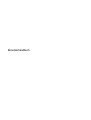 1
1
-
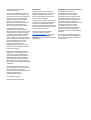 2
2
-
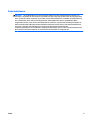 3
3
-
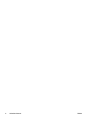 4
4
-
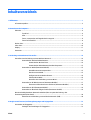 5
5
-
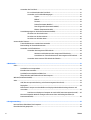 6
6
-
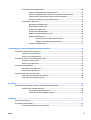 7
7
-
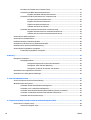 8
8
-
 9
9
-
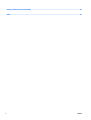 10
10
-
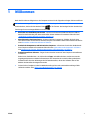 11
11
-
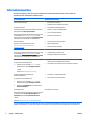 12
12
-
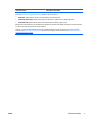 13
13
-
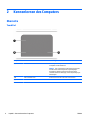 14
14
-
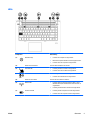 15
15
-
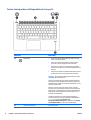 16
16
-
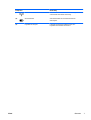 17
17
-
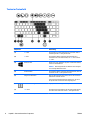 18
18
-
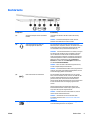 19
19
-
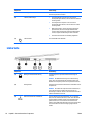 20
20
-
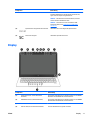 21
21
-
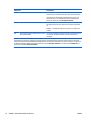 22
22
-
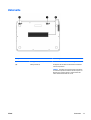 23
23
-
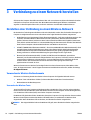 24
24
-
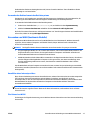 25
25
-
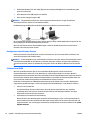 26
26
-
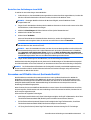 27
27
-
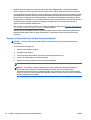 28
28
-
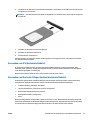 29
29
-
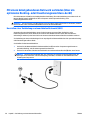 30
30
-
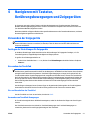 31
31
-
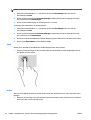 32
32
-
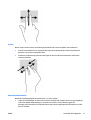 33
33
-
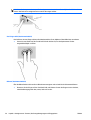 34
34
-
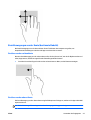 35
35
-
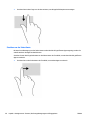 36
36
-
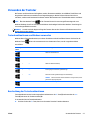 37
37
-
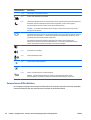 38
38
-
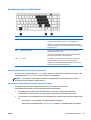 39
39
-
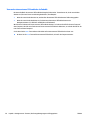 40
40
-
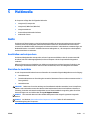 41
41
-
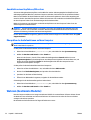 42
42
-
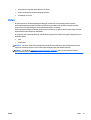 43
43
-
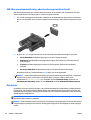 44
44
-
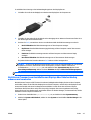 45
45
-
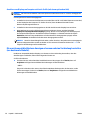 46
46
-
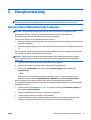 47
47
-
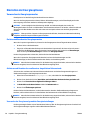 48
48
-
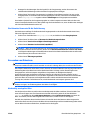 49
49
-
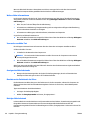 50
50
-
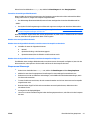 51
51
-
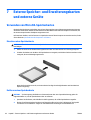 52
52
-
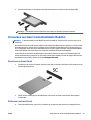 53
53
-
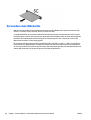 54
54
-
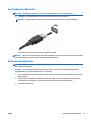 55
55
-
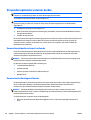 56
56
-
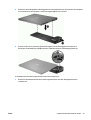 57
57
-
 58
58
-
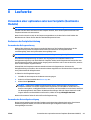 59
59
-
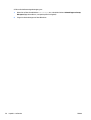 60
60
-
 61
61
-
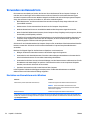 62
62
-
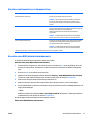 63
63
-
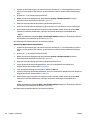 64
64
-
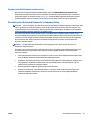 65
65
-
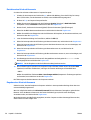 66
66
-
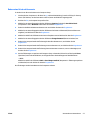 67
67
-
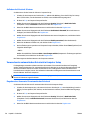 68
68
-
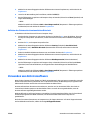 69
69
-
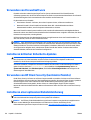 70
70
-
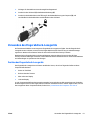 71
71
-
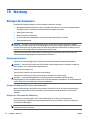 72
72
-
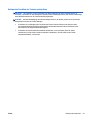 73
73
-
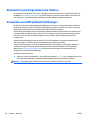 74
74
-
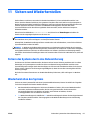 75
75
-
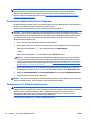 76
76
-
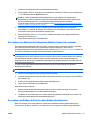 77
77
-
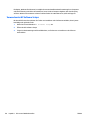 78
78
-
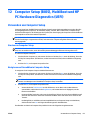 79
79
-
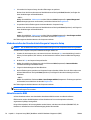 80
80
-
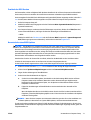 81
81
-
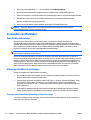 82
82
-
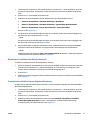 83
83
-
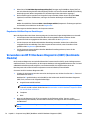 84
84
-
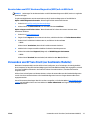 85
85
-
 86
86
-
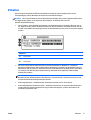 87
87
-
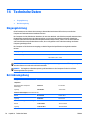 88
88
-
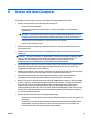 89
89
-
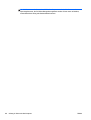 90
90
-
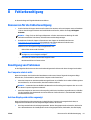 91
91
-
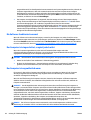 92
92
-
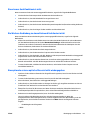 93
93
-
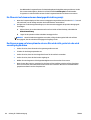 94
94
-
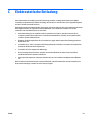 95
95
-
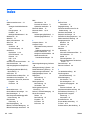 96
96
-
 97
97
-
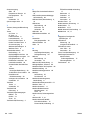 98
98
HP EliteBook Folio 1040 G2 Base Model Notebook PC Benutzerhandbuch
- Typ
- Benutzerhandbuch
- Dieses Handbuch eignet sich auch für
Verwandte Artikel
-
HP ProBook 11 EE G1 Benutzerhandbuch
-
HP EliteBook 820 G2 Notebook PC Benutzerhandbuch
-
HP EliteBook 840 G3 Notebook PC Benutzerhandbuch
-
HP ProBook 640 G1 Notebook PC Benutzerhandbuch
-
HP ProBook 430 G1 Notebook PC Benutzerhandbuch
-
HP ProBook 640 G1 Notebook PC Benutzerhandbuch
-
HP EliteBook Revolve 810 G2 Base Model Tablet Referenzhandbuch
-
HP ZBook 17 Base Model Mobile Workstation Benutzerhandbuch
-
HP Elite x2 1011 G1 Benutzerhandbuch
-
HP Pro x2 612 G1 Tablet with Travel Keyboard Benutzerhandbuch